Come rimuovere il bordo del grafico in Excel?
Di default, quando si inserisce un grafico, questo viene visualizzato con il bordo. In alcuni casi, potresti voler rimuovere il bordo del grafico per motivi estetici o altre esigenze. Ora ti mostrerò come rimuovere il bordo del grafico in Excel.
 Rimuovi il bordo del grafico
Rimuovi il bordo del grafico
Devi solo seguire i passaggi sottostanti per rimuovere il bordo del grafico.
1. Fai clic destro sull'area del grafico e seleziona Formato area grafico dal menu contestuale. Vedi screenshot:
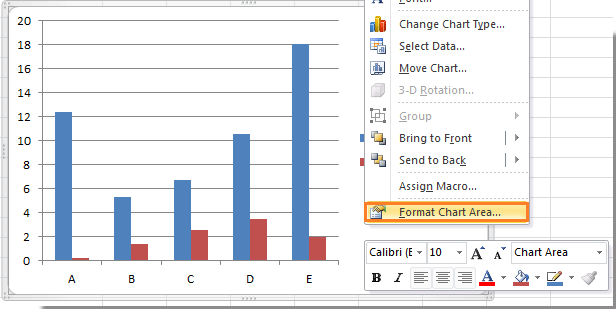
2. Nella finestra di dialogo Formato area grafico, fai clic su Colore del bordo nel riquadro a sinistra, quindi seleziona l'opzione Nessuna linea nella sezione destra. Vedi screenshot:

3. Chiudi la finestra di dialogo, quindi vedrai che il bordo del grafico è stato rimosso.
 |
 |

Sblocca la Magia di Excel con Kutools AI
- Esecuzione Intelligente: Esegui operazioni sulle celle, analizza i dati e crea grafici — tutto guidato da semplici comandi.
- Formule Personalizzate: Genera formule su misura per ottimizzare i tuoi flussi di lavoro.
- Codifica VBA: Scrivi e implementa codice VBA senza sforzo.
- Interpretazione delle Formule: Comprendi facilmente formule complesse.
- Traduzione del Testo: Superare le barriere linguistiche all'interno dei tuoi fogli di calcolo.
Articoli correlati:
I migliori strumenti per la produttività in Office
Potenzia le tue competenze in Excel con Kutools per Excel e sperimenta un'efficienza mai vista prima. Kutools per Excel offre oltre300 funzionalità avanzate per aumentare la produttività e farti risparmiare tempo. Clicca qui per ottenere la funzione di cui hai più bisogno...
Office Tab porta le schede su Office e rende il tuo lavoro molto più semplice
- Abilita la modifica e lettura a schede in Word, Excel, PowerPoint, Publisher, Access, Visio e Project.
- Apri e crea più documenti in nuove schede della stessa finestra invece che in nuove finestre.
- Aumenta la produttività del50% e riduce centinaia di clic del mouse ogni giorno!
Tutti gli add-in Kutools. Un solo programma di installazione
La suite Kutools for Office include add-in per Excel, Word, Outlook & PowerPoint più Office Tab Pro, ideale per i team che lavorano su più app di Office.
- Suite tutto-in-uno — Add-in per Excel, Word, Outlook & PowerPoint + Office Tab Pro
- Un solo programma di installazione, una sola licenza — configurazione in pochi minuti (pronto per MSI)
- Funzionano meglio insieme — produttività ottimizzata su tutte le app Office
- Prova completa30 giorni — nessuna registrazione, nessuna carta di credito
- Massimo risparmio — costa meno rispetto all’acquisto singolo degli add-in